새로운 기능이 포함된 Windows 11 Moment 5 업데이트를 설치하는 방법

Windows 11 Moment 5 기능 업데이트를 다운로드하고 설치하려면 2024년 3월 누적 업데이트를 다운로드 하고 “사용 가능한 최신 업데이트 받기”를 켜고 업데이트를 확인하세요. 그러면 구성 업데이트가 다운로드되고 Moment 5 기능이 활성화됩니다.
아시다시피 Microsoft는 정기적으로 보안 및 기능 업데이트를 통해 Windows 11을 업데이트합니다. 보안 패치는 매달 출시되지만 기능 업데이트는 적습니다. 1년에 한 번 나오는 버전 업그레이드도 있습니다. 마지막 기능 업데이트인 Moment 4는 작년 10월에 출시되었습니다.
Windows 10과 비교하여 Windows 11에는 흥미로운 새 기능, 개선 사항 및 수정 사항이 포함된 보다 정기적인 “순간 업데이트”가 있습니다. Windows 11 Moment 5는 2024년 9월에 출시되는 Windows 11 24H2와 같은 대규모 릴리스 이외의 몇 가지 흥미로운 기능을 활성화하는 업데이트 중 하나입니다.
Windows 11 Moment 5는 2024년 3월 패치 화요일을 통해 널리 사용 가능하지만, 업데이트를 어디서 찾을 수 있는지 확실하지 않다면 저희가 도와드리겠습니다.
Windows 업데이트를 사용하여 Moment 5 업데이트를 설치하는 방법
Windows 11 Moment 5 업데이트를 설치하려면 다음 단계를 따르십시오.
- 설정 으로 이동하여 Windows 업데이트를 클릭합니다 .
- 업데이트 확인.
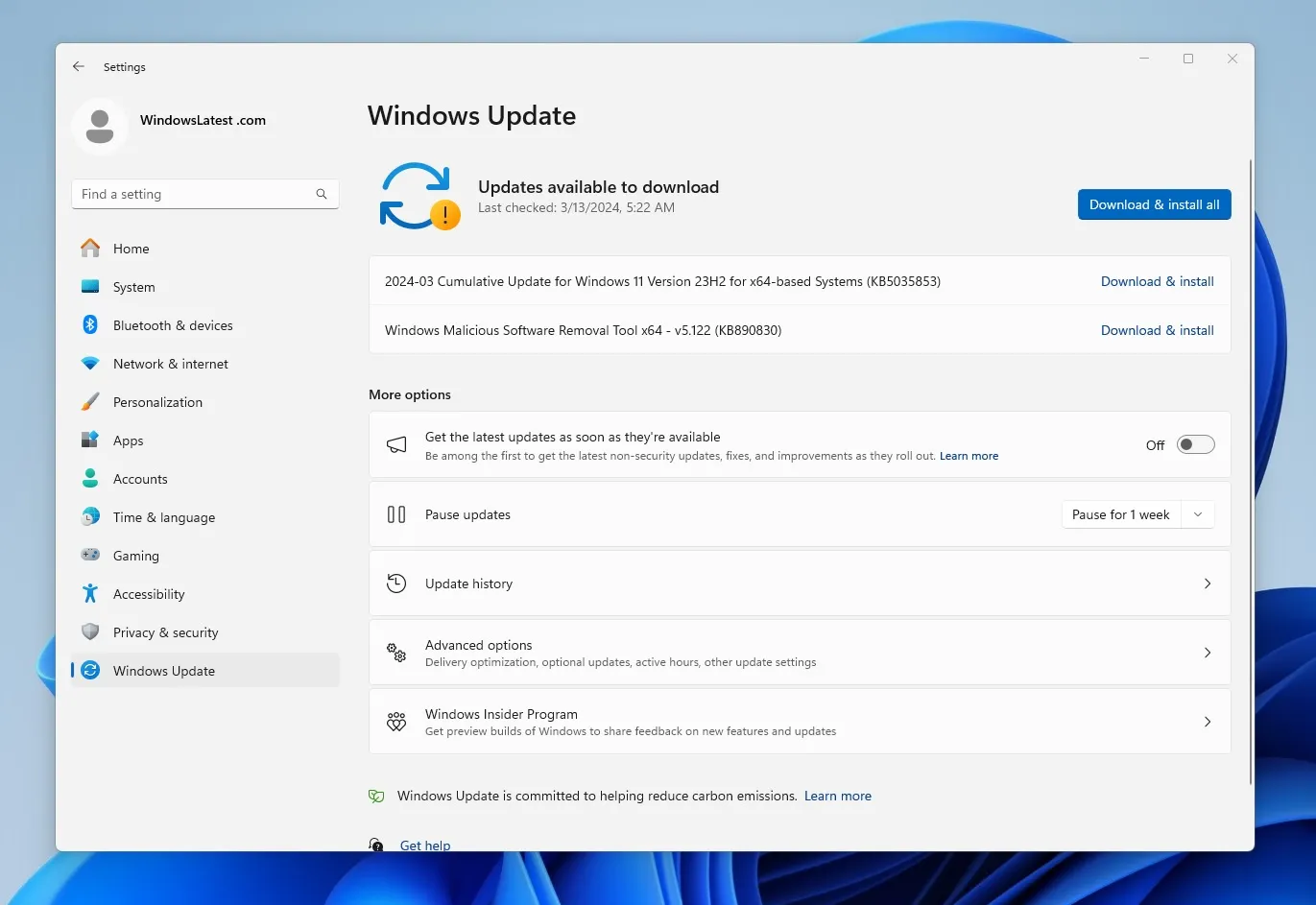
- 사용 가능한 모든 업데이트를 다운로드합니다. 아무것도 표시되지 않으면 위 이미지에서 강조 표시된 토글을 활성화하고 다시 확인하세요.
- 업데이트가 다운로드되면 설치하고 PC를 다시 시작하세요.
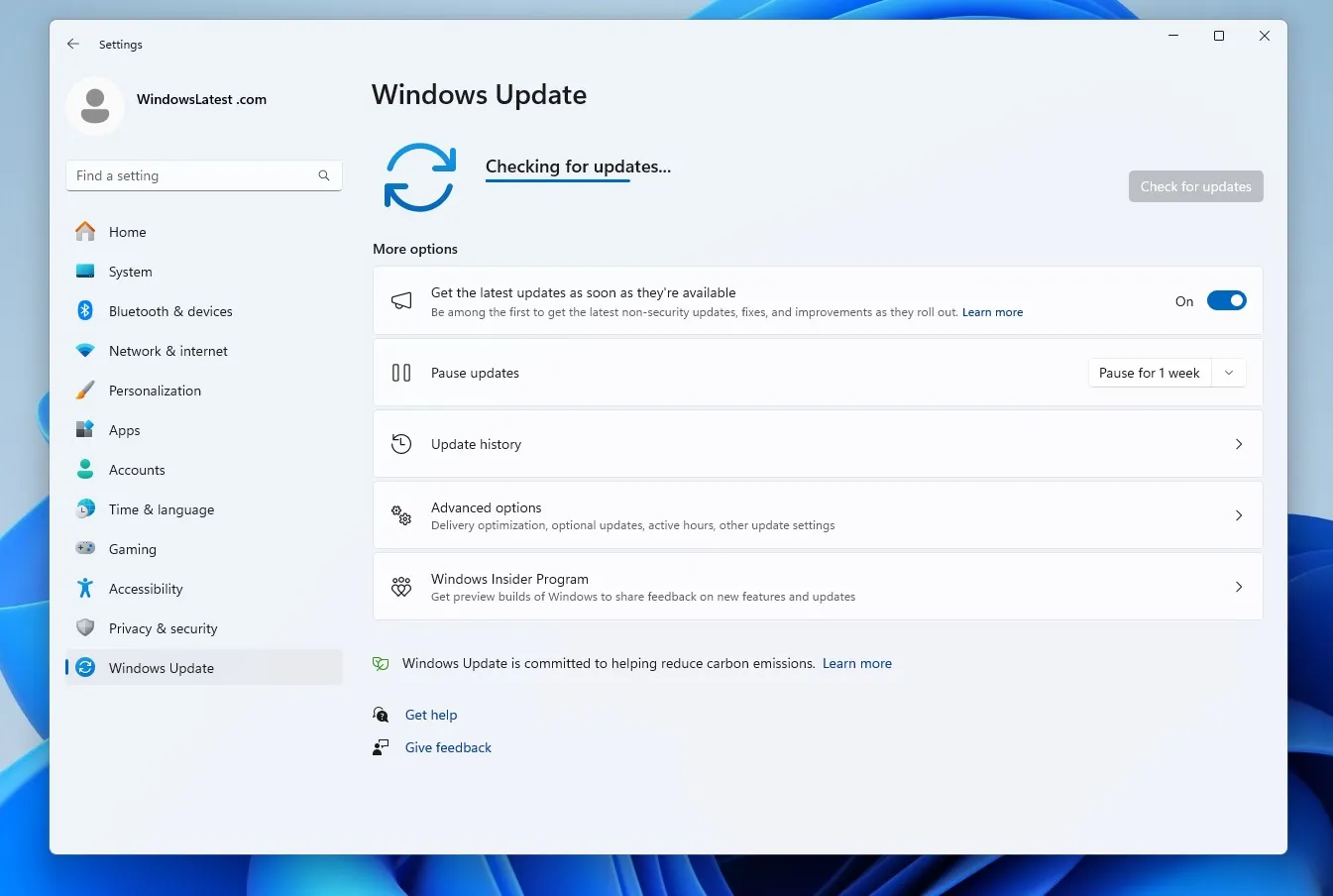
- 설정을 다시 열고 ‘ 사용 가능한 최신 업데이트 받기 ‘ 토글이 활성화되어 있는지 확인하세요 .
- 업데이트를 다시 확인하고 구성 업데이트를 다운로드하세요.
- PC를 설치하고 재부팅하십시오.
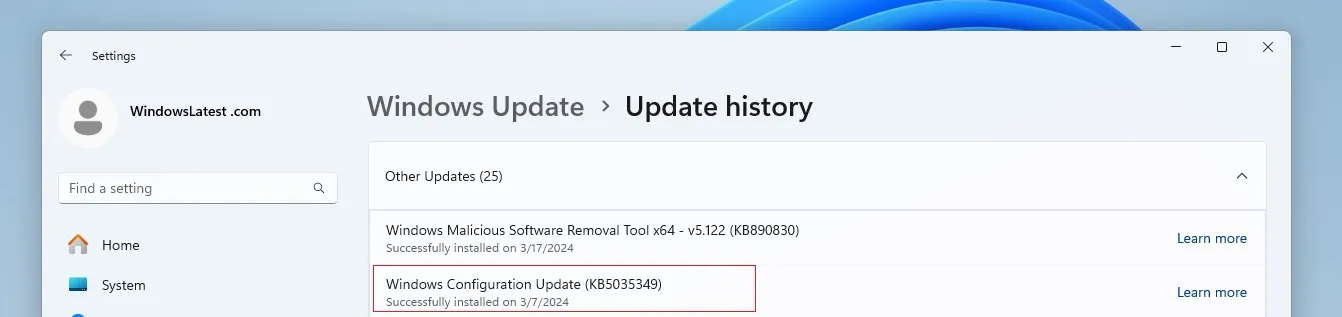
장치가 Moment 5로 업데이트된 경우 Windows 업데이트 > 업데이트 기록 > 기타 업데이트 아래에 Windows 구성 업데이트(KB5035349)가 나열되어 있습니다 (확장하려면 클릭).
Windows 11 Moment 5 업데이트를 수동으로 설치
하지만 PC가 업데이트되지 않거나 오류가 발생하면 어떻게 될까요? Windows 업데이트 오류는 매우 일반적이므로 수동 업데이트가 필요합니다. 기능 업데이트를 수동으로 설치하려면 다음 단계를 따르세요.
- 원하는 브라우저를 열고 Microsoft 업데이트 카탈로그 로 이동합니다 .
- 페이지 오른쪽 상단의 검색창을 클릭하고 KB5035853을 검색하세요 . 최신 패치를 검색해야 하며, 확실하지 않은 경우 Windows 11 추적기를 사용할 수 있습니다.
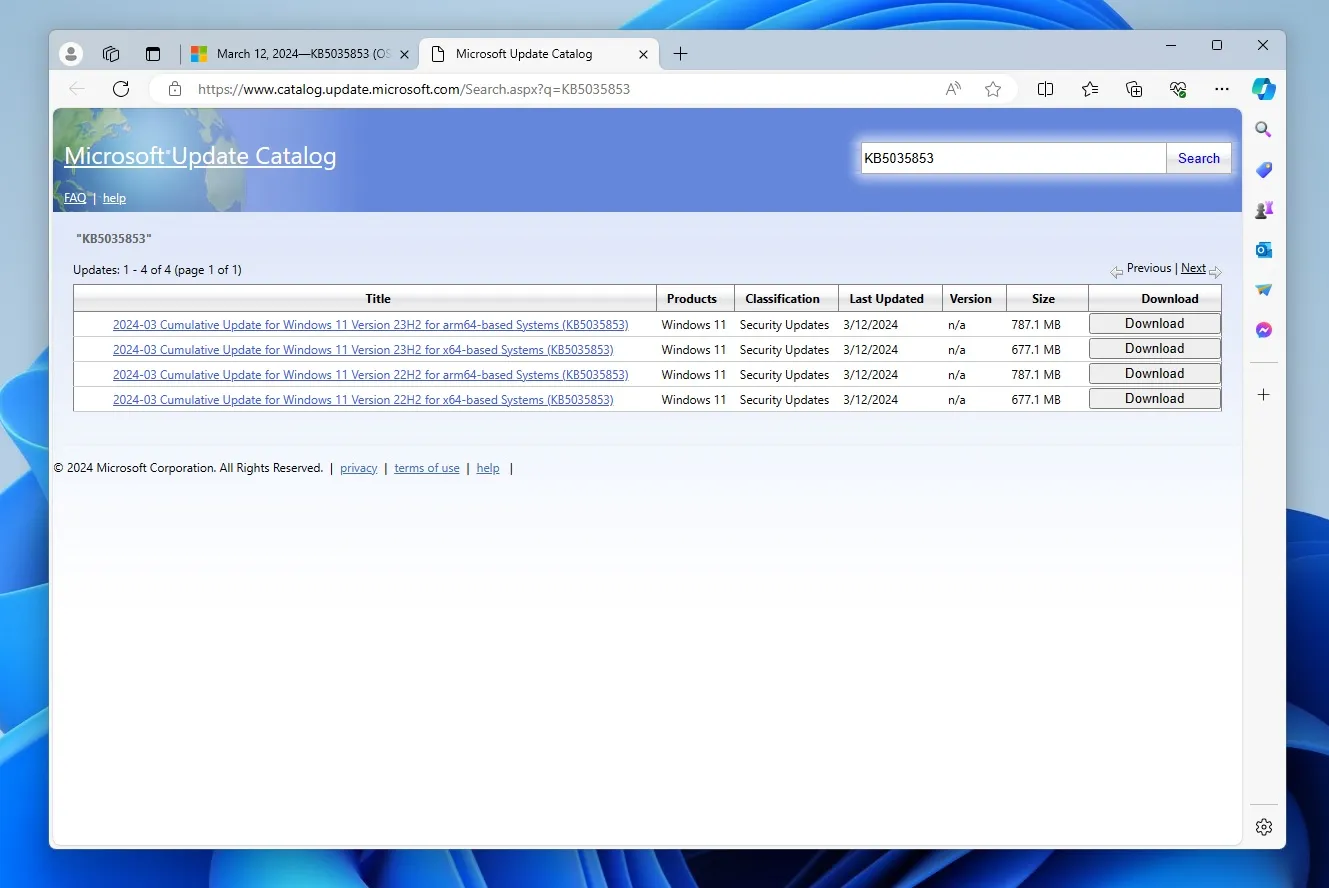
- 장치 구성과 일치하는 패키지를 선택하십시오. Intel 또는 AMD 기반 PC를 실행하는 경우 x64 패키지를 다운로드해야 합니다. Snapdragon 기반 ARM PC를 소유하고 있다면 arm64 패키지가 적합합니다.
- 패키지를 다운로드하고 PC에서 .msu 파일을 엽니다.
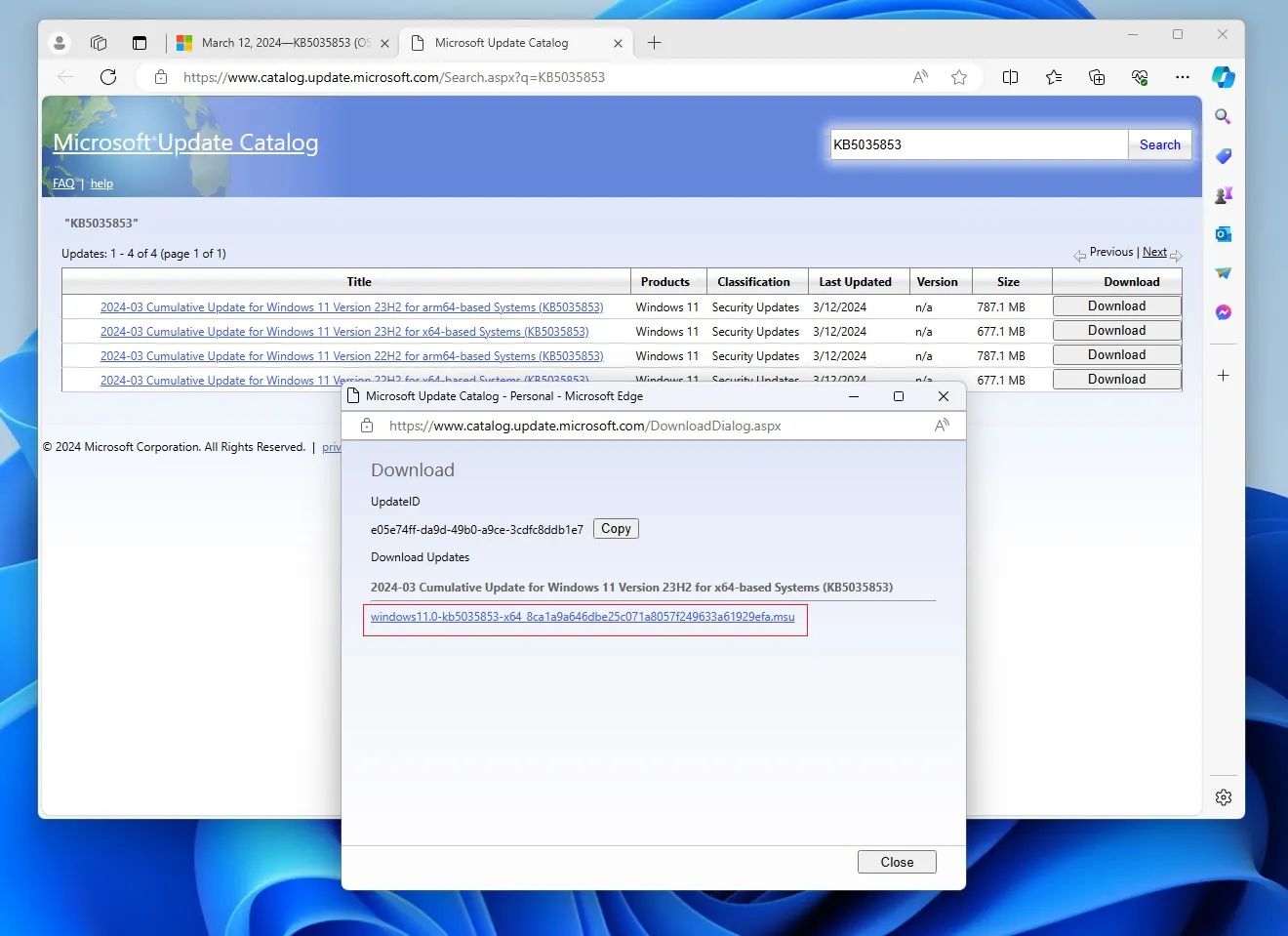
- 파일에서 UAC(사용자 계정 컨트롤) 승인을 제공하라는 메시지를 표시해야 합니다. 예를 클릭하여 설치 프로그램이 작업을 수행하도록 합니다.
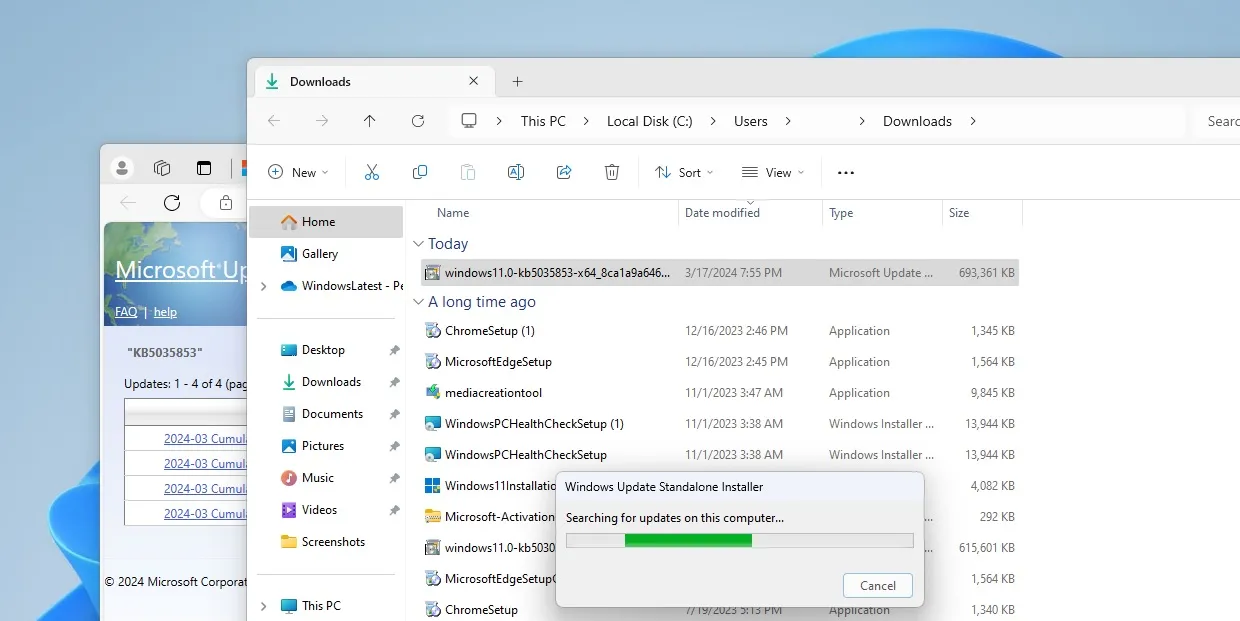
- 이제 다른 업데이트 확인 없이 바로 업데이트를 설치하려면 인터넷 연결을 끊으세요.
- 업데이트가 설치되고 PC가 재부팅되면 설정을 열고 Windows 업데이트 로 이동합니다 .
- ‘ 최신 업데이트가 제공되는 즉시 받기 ‘ 토글을 활성화합니다.
- 구성 업데이트를 다운로드하여 설치한 후 PC를 다시 시작하세요.
이제 Windows 11 PC에 Moment 5 업데이트가 설치되어 실행 중이어야 합니다.
Windows 11 Moment 5에서 시도해 볼 사항
이제 업데이트가 설치되고 준비되었으므로 새로운 기능을 살펴보겠습니다 . 버전 업그레이드에는 일반적으로 가장 새로운 기능이 포함되어 있지만 이러한 작은 Moment 업데이트에는 몇 가지 기능과 개선 사항도 포함되어 있습니다.
위젯
위젯은 Windows 11에 새롭게 추가된 주요 기능 중 하나이므로 당연히 업데이트도 예정되어 있습니다.
가장 중요한 것은 위젯 보드에서 뉴스 피드를 완전히 비활성화하는 기능입니다.
작업 표시줄의 날씨 탭을 클릭하거나 Windows+W를 눌러 위젯을 열고 , 설정을 열고, 피드 표시 또는 숨기기를 클릭 하고 Microsoft 시작을 비활성화하면 됩니다 .
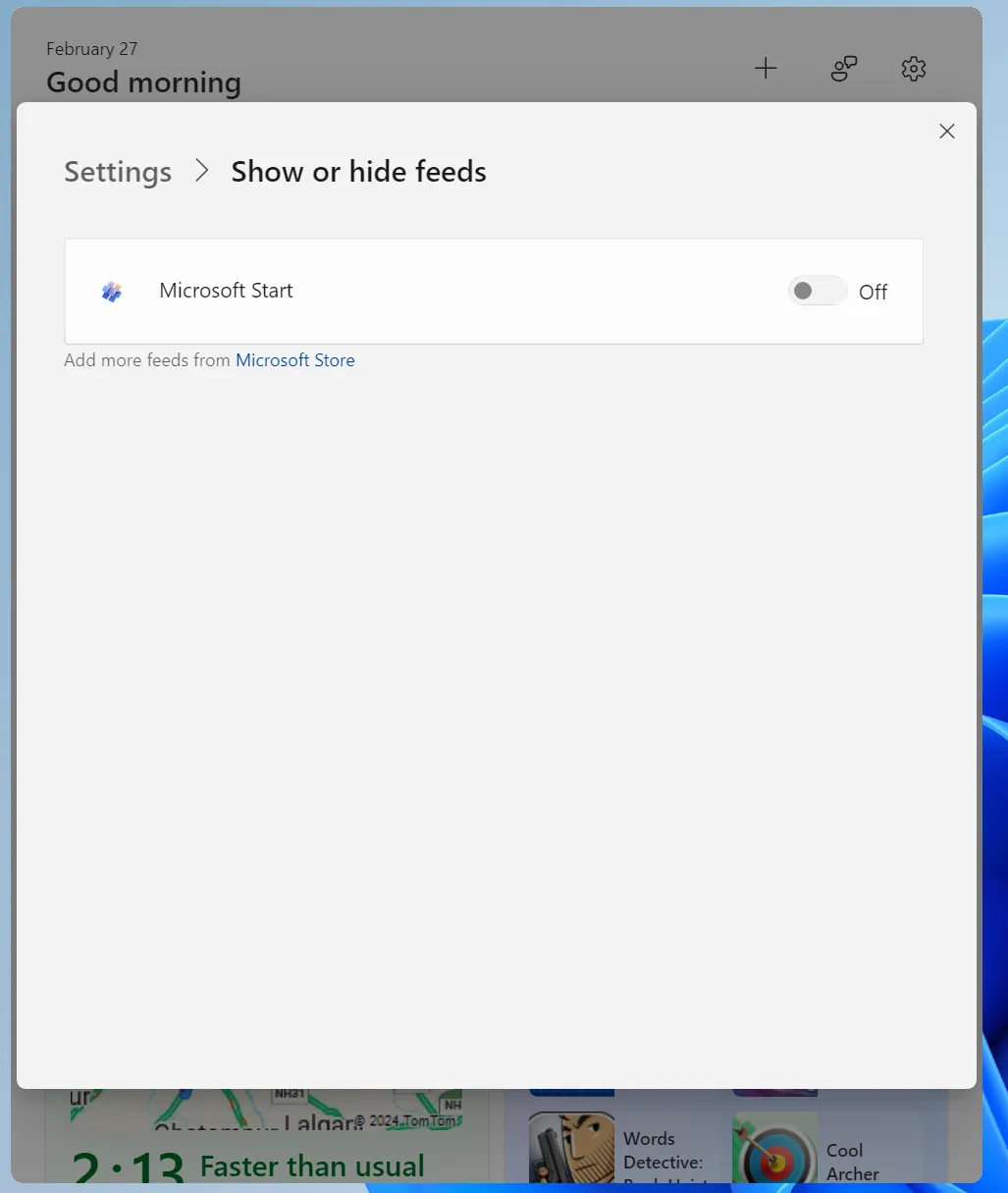
또한 유럽에 거주하는 경우 이제 Microsoft Start와 다른 공급자 중에서 선택할 수 있습니다.
부조종사
Microsoft의 Windows 11에 대한 최신 추가 기능은 Copilot입니다. AI 도우미가 Cortana를 대체했으며 Moment 5에서는 또 다른 업데이트가 제공됩니다.
이제 Copilot 아이콘이 Show Desktop을 대신하여 작업 표시줄의 맨 오른쪽으로 이동합니다(다행히 설정에서 다시 가져올 수 있습니다 ). Copilot을 전체 화면 창으로 전환할 수도 있으며 다중 모니터도 지원됩니다.
설정 및 접근성
음성 인식을 대체하는 음성 액세스는 더 많은 새로운 언어를 지원하고 바로가기를 만드는 기능을 제공합니다.
기타 변경 사항 목록은 다음과 같습니다.
- 내레이터는 이제 향상된 경험을 위해 자연스러운 음성을 제공합니다.
- 개인화는 이제 배경 화면에 사용할 수 있는 Windows Spotlight로 업데이트됩니다.
그리고 그게 전부가 아닙니다. Windows Share, Casting, Snap Assist 및 기타 훨씬 더 많은 핵심 Windows 11 부품이 업데이트되고 있습니다. 여기에서 전체 기능 목록에 대한 내용을 언제든지 읽을 수 있습니다 .
Moment 5 업데이트를 설치하셨나요? 특히 마음에 드는 기능이 있나요? 우리에게 알려주세요!


답글 남기기